有线测速正常,无线测速慢1、检查无线速率检查
如果使用无线路由器后无法达到宽带网络速度,请按照以下方法进行故障排除:
有两种情况:
1、有线速度测量缓慢
2、有线速度测量正常,无线速度测量慢
注意:
关于网络速度,请注意单位转换:
宽带运营商提供的宽带速度单位为Mbps;
速度测量软件或下载软件的单位为MB / s;
转换:1Byte = 8位,例如100Mbps = 1 2. 5MB / s。
一、有线连接测试很慢
1、排除其他终端的干扰
多台计算机连接到同一路由器以访问Internet。当计算机观看视频或下载时,带宽将被占用,这将导致速度无法达到实际带宽。因此,只有一台计算机连接到路由器的LAN端口以进行速度测量。
2、使用权威的速度测量软件
在测试网络速度时,为了确保速度测量的可靠性,请使用官方的速度测量网站或其他常用的速度测量工具,例如360宽带速度测试仪,迅雷等。多次比较速度测量,以免由于软件服务器不稳定而影响速度测量结果。
3、检查计算机后台是否运行了相关程序
如果计算机具有Thunder,BT,PPS等软件,则在后台运行的程序也会影响网络速度。测速过程中请关闭相关程序,以免影响测速结果。
4、检查路由器是否设置为速度控制
登录到路由器管理界面,单击``网络速度控制'',并确认没有为测速设备设置限速设置,如下例所示:

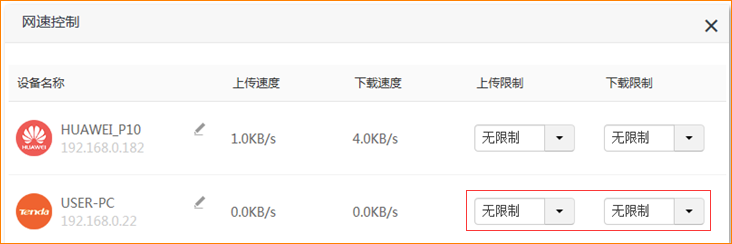
5、检查路由器的WAN速度设置
登录到路由器管理界面,单击“系统管理”-“ WAN端口参数”,然后选择“自动”,如下例所示;
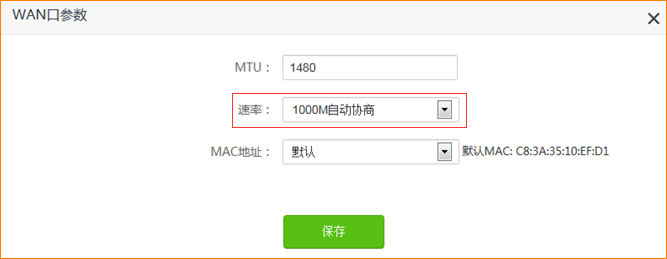
6、尝试更换网络电缆
如果连接到计算机的网络电缆质量不好,则可能会降低计算机本地连接适配的速度并影响速度测量结果。您可以尝试更换网络电缆并重新连接速度测量。
二、有线速度测量正常,无线速度测量慢
1、检查无线速率
检查您的无线路由器和无线终端支持的最高无线速率。如果无线速率小于宽带速率,则无线终端速度无法达到实际的宽带速度。

2、消除来自其他终端的干扰
仅使用一个无线终端连接速度测量,并断开连接到路由器的其他有线或无线终端,以防止其他终端上网或传输数据,从而影响速度测量结果。
3、检查无线信号强度
当路由器较远或有障碍物时,发现的无线信号会很弱,这会影响无线终端的协商速率,从而导致速度测量不准确。建议靠近路由器并在强无线信号下执行速度测量。
4、检查路由器是否设置为速度控制
登录到路由器管理界面,单击``网络速度控制'',并确认速度测量设备没有速度限制设置。
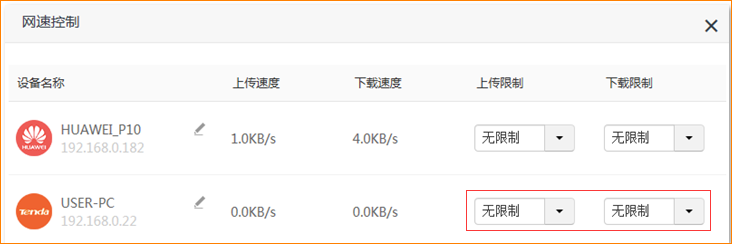
5、避免无线干扰
在速度测量期间,使路由器和无线终端远离无绳电话,无线鼠标和其他设备;避免干扰并影响速度测量结果。同时,为了避免周围其他无线设备的影响,您可以在路由器管理界面中选择1、 6或11个无线通道,并在确认后重新测试速度。
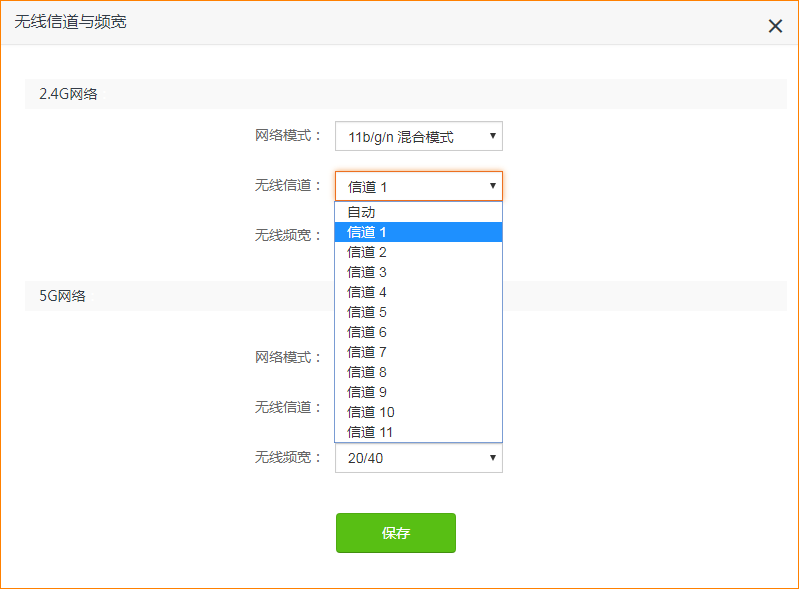
本文来自本站,转载请注明本文网址:
http://www.pc-fly.com/a/tongxingongju/article-356485-1.html
……